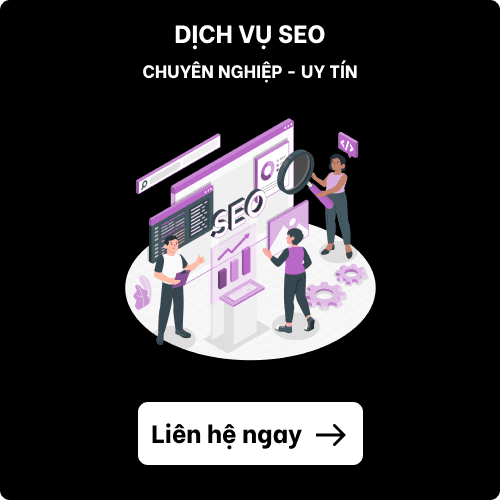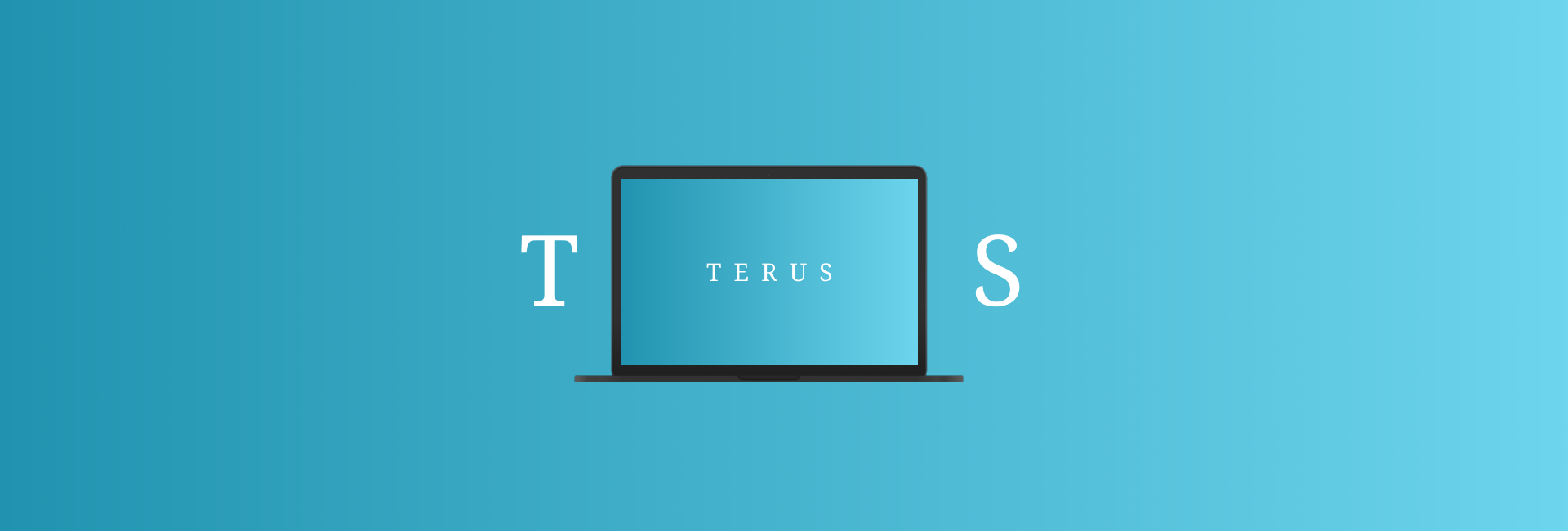Google Search Console là một tên khác cho Google Webmaster Tools (GWT). GWT là một công cụ miễn phí hỗ trợ đánh giá và duy trì hiệu suất trang web trong kết quả tìm kiếm của Google Search. GWT cũng cung cấp thông tin từ Google Analytics để sửa chữa lỗi và chuẩn bị SEO cho trang web.
Ngoài ra, nó được biết đến là một trợ thủ tuyệt vời cho các Webmaster, và các nhà thiết kế, phát triển và chủ doanh nghiệp thường sử dụng nó.
Kể từ tháng 05/2015, Google đã chính thức đổi tên Google Webmaster Tools thành GSC (Google Search Console) do sự phổ biến của nó.

Cùng Terus tìm hiểu thêm nhiều hơn về công cụ tuyệt vời qua bài viết bên dưới nhé.
I. Webmaster là gì?
Người điều hành tất cả các thành phần liên quan của trang web. Công việc chính của Webmaster là đăng ký, duy trì và quản lý tất cả các yếu tố xảy ra trên trang web để đảm bảo rằng nó hoạt động trơn tru, hiệu quả và tối ưu hiệu suất.
II. Google Search Console là gì?
Đây là một công cụ đa năng giúp Webmaster và SEOer theo dõi hiệu suất và kiểm tra các sự cố liên quan đến trang web của họ. Đặc biệt, một số tính năng như:
- Thông báo website bị virus gây hại
- Quản lý các liên kết trực trên website
- Theo dõi các từ khóa người dùng đang tìm kiếm
III. Lợi ích Google Webmaster Tools(Google Search Console)
- Nó cung cấp cho bạn thông tin về các truy vấn phổ biến nhất dẫn đến việc xuất hiện trang web của bạn trong kết quả tìm kiếm.
- Nó xác định những truy vấn có lượng truy cập cao nhất.
- Bạn có thể xác định trang web nào liên kết đến trang web của bạn.
- Bạn có thể đánh giá hiệu quả của trang web di động của bạn trên máy tính bảng và điện thoại, cũng như các tính năng khác!
IV. Đối tượng sử dụng Google Webmaster Tools(Google Search Console)
Chủ doanh nghiệp: Bạn nên biết về Google Search Console ngay cả khi bạn sẽ không sử dụng nó. Để tối ưu hóa trang web của bạn cho các công cụ tìm kiếm, hãy làm quen với các tính năng cơ bản của Google Tìm kiếm.
Chuyên gia marketing hoặc SEO: Google Search Console tối ưu hóa thứ hạng trang web và theo dõi lưu lượng truy cập trang web. Kết hợp với Google Analytics, Google Trends và Google Ads, bạn có thể sử dụng thông tin trong Google Search Console để thực hiện phân tích tiếp thị chuyên sâu và thay đổi các quyết định về kỹ thuật trang web.
Web developer: Search Console sẽ hỗ trợ theo dõi và giải quyết các vấn đề phổ biến với đánh dấu, chẳng hạn như lỗi trong dữ liệu có cấu trúc (structured data).
Quản trị viên trang web: Bạn có thể theo dõi và giải quyết dễ dàng các lỗi máy chủ, sự cố tải trang web và vấn đề bảo mật như hack và phần mềm độc hại với Google Search Console. Ngoài ra, bạn có thể sử dụng để đảm bảo rằng mọi hoạt động bảo trì hoặc điều chỉnh trang web của bạn diễn ra một cách nhanh chóng liên quan đến hiệu suất tìm kiếm.
V. Cách cài đặt Google Webmaster Tools
Trước khi sử dụng trang web, bạn phải đảm bảo rằng bạn là chủ sở hữu hoặc đại diện được ủy quyền. Bạn có năm cách để xác minh trang web của mình. Bạn có thể chọn cái dễ dàng nhất.
Đầu tiên, bạn vào GWT và chọn "Cài đặt". Tiếp theo, chọn Xác minh quyền sở hữu.
Bước tiếp theo
Dưới đây sẽ là những cách để bạn có thể xác minh website với Google webmaster tool(Google search console).
Cách 1: Tải lên tệp HTML
Google cung cấp cho bạn một tệp và bạn phải tải nó lên thư mục gốc của trang web. Nó chỉ có mục đích giúp chứng minh rằng bạn có thể truy cập máy chủ trang web. Bạn sẽ có quyền truy cập bằng cách nhấp vào nút "xác minh" trong GWT khi tệp đi vào thư mục gốc.

Cách 2: Thêm thẻ HTML
Ngoài ra, bạn có thể thêm thẻ meta do GWT cung cấp để xác minh trang web. Bạn có thể thả vào tiêu đề của trang chủ. Khi hoàn thành, nhấp vào nút "xác minh" để truy cập dữ liệu.
Điều quan trọng cần lưu ý là đôi khi mã trang chủ có thể gặp khó khăn khi tìm thấy với các chủ đề hệ thống quản lý nội dung (CMS) nhất định, đặc biệt là WordPress.
Ngoài ra, khi bạn cập nhật trang chủ của mình, mã của bạn có thể biến mất. Cho đến khi thẻ được thay thế, hãy lấy lại quyền truy cập vào dữ liệu GWT.
Cách 3: Chọn nhà cung cấp tên miền của bạn

Cách 4: Sử dụng Google Analytics
Bạn có thể kiểm tra trang web bằng mã theo dõi không đồng bộ được đặt ở đầu trang chủ như người quản trị tài khoản Google Analytics của trang web.

VI. Cách sử dụng Google Webmaster Tools là gì?
1. Bảng điều khiển
Bảng điều khiển của Goole Webmaster Tools là màn hình đầu tiên bạn thấy. Các tác vụ báo cáo liên quan đến trang web được hiển thị trong khung bên trái và số liệu được hiển thị trong khung bên phải của bảng cung cấp tổng quan về trang web.
2. Sơ đồ trang web
Sơ đồ trang web, còn được gọi là sitemap, là một tệp chứa thông tin về các trang và mối quan hệ giữa chúng trên trang web của bạn. Google Webmaster Tools tiếp cận trang web của bạn.

Bạn có thể muốn đọc: Sitemap là gì? Làm sao để viết sitemap cho website
3. Công cụ xóa URL
Một công cụ tạm thời ngăn Google tìm kiếm đến trang web của bạn.

Để bắt đầu, bạn nên nhấp vào nút "Xóa tạm thời URL". Sau đó, nhấn vào Yêu cầu mới. Một hộp thoại được hiển thị.

Sau đó, nhập đường dẫn mà bạn muốn xóa.
Xóa URL đã lưu trong bộ nhớ đệm và Xóa URL tạm thời là hai lựa chọn có sẵn. Xóa tạm thời sẽ xóa kết quả Google tìm kiếm trong 6 tháng và xóa đoạn trích. Khi bạn xóa URL đã lưa trong bộ nhớ đệm, chỉ xóa đoạn trích hiện tại mà không xóa URL.
Nếu bạn muốn xóa URL vĩnh viễn, bạn có thể sử dụng ba phương pháp sau:
- Xóa, cập nhật nội dung trên trang web. Thông báo trạng thái 404 hoặc 410.
- Mật khẩu cấm truy cập vào nội dung
- Sử dụng thẻ meta không có tiêu đề để thông báo cho Google
4. Công cụ kiểm tra URL
Đây là công cụ kiểm tra URL của trang web. Công cụ này có thể kiểm tra URL trực tiếp, yêu cầu Google thu thập dữ liệu cho một trang cụ thể và xem thông tin chi tiết về tài nguyên được tải của trang. Ngoài ra, nó cho phép bạn biết trạng thái chỉ mục hiện tại của trang.
5. Kiểm tra URL trong trang web
Xanh: Chỉ mục đã được lập và được lưu trữ trên Google. Nó cũng xuất hiện trên trang kết quả tìm kiếm của Google.
Vàng: Đã lập chỉ mục (được xếp hạng và có trên Google) và xuất hiện trên trang kết quả tìm kiếm của Google, nhưng có vấn đề cần xử lý.
Xám: chưa lập chỉ mục (không có trên Google). Bạn nên yêu cầu lập chỉ mục.
6. Độ bao phủ (coverage)
Bạn đã kiểm tra thêm chi tiết về URL. Bạn có thể xác định liệu URL đã kiểm tra vừa được gửi đã lập chỉ mục và được gửi trong sơ đồ trang web hay không?
Có thể bao gồm các mục khám phá Crawling là phương pháp thu thập dữ liệu và Indexing là phương pháp lập chỉ mục. Sơ đồ trang web (sitemaps), trang giới thiệu (referring page) và các thông chi chi tiết về cách Google thu thập dữ liệu của bạn đều có thể được xem xét.
7. Kiểm tra url đang hoạt động
Khả năng lập chỉ mục URL của Google được kiểm tra bằng công cụ kiểm tra URL đang hoạt động. Nếu Google tạo chỉ mục và chọn URL này là phiên bản chuẩn, URL có thể xuất hiện trong kết quả Tìm kiếm với tất cả tính năng nâng cao phù hợp hay không?
Phiên bản này mô tả cách Google Bot đọc trang web của bạn. Công cụ kiểm tra url sẽ đưa ra ba trường hợp như sau:
- Màu xanh: Google có thể tạo chỉ mục URL này.
- Màu vàng: Mặc dù Google có khả năng tạo chỉ mục URL này, nhưng có một vấn đề cần được sửa. Khi bạn bấm vào mũi tên, bạn sẽ tìm thấy hướng dẫn.
- Màu đỏ: Có vấn đề với URL cần được sửa để Google có thể lập chỉ mục.
VII. Báo cáo của Google Webmaster Tools
1. Báo cáo hiệu suất tìm kiếm
Báo cáo hiệu suất được sử dụng để theo dõi hiệu suất trang web của bạn trong Google tìm kiếm. Dữ liệu như tần suất xuất hiện (impressions), truy vấn (queries), quốc gia (country), thiết bị (devices) và tính năng tìm kiếm (search features) nào hoạt động tốt nhất cho trang web của bạn có thể được truy cập thông qua báo cáo.
Tìm kiếm (search) và khám phá (discover) là hai phần của báo cáo hiệu suất. nơi báo cáo tìm kiếm được sử dụng phổ biến nhất.
Các số liệu sau đây bao gồm tần suất xuất hiện của trang web trên Google tìm kiếm (impressions), số lượng người dùng nhấn vào đường dẫn web của bạn trên trang kết quả Google tìm kiếm (clicks), phần trăm trung bình của tần suất xuất hiện và click (Average Click Through Rate - CTR) và thứ hạng trung bình của trang web

2. Các điều cần lưu ý khi xem báo cáo tìm kiếm
Tỷ lệ CTR thấp: Một chỉ số CTR thấp cho thấy ít click so với ít xuất hiện. Để thu hút người dùng hơn, bạn nên xem xét sửa lại tiêu đề và đoạn trích của nội dung xuất hiện trên trang kết quả của Google tìm kiếm.
Không có truy vấn (queries): Bạn nên xem xét lại xem trang web của bạn có cung cấp đủ nội dung truy vấn liên quan hay không nếu các cụm từ truy vấn bạn muốn xuất hiện trong báo cáo tìm kiếm không xuất hiện.
Không có trang (pages): Bạn nên kiểm tra lại đường dẫn bằng công cụ kiểm tra URL để xác định xem có lỗi nào cần sửa không nếu các trang bạn muốn xuất hiện trên google tìm kiếm không có trong báo cáo.
Truy vấn tìm kiếm thương hiệu (branded search queries): Xem xét các truy vấn tìm kiếm có liên quan đến thương hiệu của bạn, bao gồm cả tên thương hiệu.
VIII. Tổng kết
Qua bài viết, Google webmaster tools hay Google search console thật sự rất "lợi hại" và đáng tin tưởng như thế nào. Terus mong bạn sẽ sử dụng công cụ này để hỗ trợ công việc của mình nhé.
Cảm ơn bạn đã đọc hết bài viết. Nếu bạn có bất cứ yêu cầu gì về Terus có thể liên hệ Terus tại đây nhé!
Theo dõi Terus tại:
Đọc thêm:
- Cách tìm ý tưởng để viết nội dung độc đáo, sáng tạo khi đang bí ý tưởng
- Cách để kiểm tra tốc độ website của bạn chuẩn nhất hiện tại
- Google Index là gì? Những cách giúp Google index nhanh
- Xác minh quyền sở hữu tên miền với Google Search Console cho doanh nghiệp trong năm 2024
- Google Search là gì? Quy trình hoạt động của Google tìm kiếm